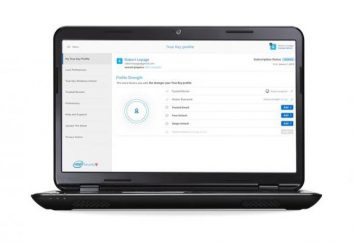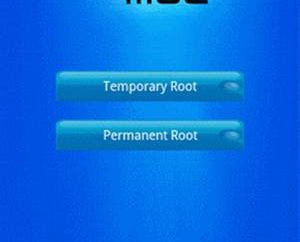Cómo agregar una nota al pie en Word 2010?
Es seguro decir que el programa Microsoft Word cuesta casi el primero entre el otro equipo entre los usuarios profesionales. Por supuesto, no estamos hablando de los diseñadores y desarrolladores de software, pero para los demás esta declaración puede ser tomado como la verdad.
Este potente editor de texto que se utiliza para trabajar, el proceso educativo, la escritura científica, e incluso blogs. Por suerte o para mal (todo depende enteramente de sus propias creencias), Word 2010 ha sufrido una serie de metamorfosis muy significativo en los últimos años.
Microsoft Office 2010 es muy diferente incluso de MS Office 2007 versión anterior, pero debido a muchos usuarios por primera vez puede experimentar problemas con la creación de notas al pie en el cuerpo del texto. Y esta operación es ampliamente demandados por escrito todo tipo de trabajos científicos, por lo que vale la pena observar con más detalle.
¿Cuáles son las notas al pie?
Como se mencionó anteriormente, cuando se trabaja en Word 2010 puede ser a menudo necesaria en la referencia de alineación. Gracias a ellos, el documento se pueden hacer un poco más ordenadas, que conducen a un aspecto más formal, así como el lugar con la ayuda de sus comentarios notas al pie al texto y referencias a los materiales utilizados en su trabajo.
Hay notas finales para los que la información se encuentra al final del documento, y hace referencia a la norma por la cual la información deseada se encuentra en la parte inferior de la página. Hay que recordar que la ubicación de las notas al final del documento, incluso si es más conveniente para el originador de los lectores de trabajo puede conducir a un estado de irritación constante, como siempre subir a la final del documento de referencia es extremadamente incómodo.
No es sorprendente, como detalle, consideramos que esta cuestión, el hecho es que debido a la ejecución incorrecta de una nota al estudiante bien puede no tener su trabajo científico! Y así no es de extrañar que crear las normas correspondientes notas al pie es vital para el formato final del documento.
Adición de notas al pie en Word 2010
Abrir Word 2010 por primera vez, seguramente se sorprenderá de que conoce desde versiones anteriores del "Menú" cadena sin herramientas para su creación no lo hace. No se desespere: todo lo que necesitan los desarrolladores han logrado colocar en un lugares mucho más conveniente!
Después de una entrada larga tales comenzará a practicar. Para añadir un pie de página estándar al final de la página para localizar a la aleta de cinta "Enlaces", que debería ser un botón llamado "Insertar nota al pie". Tenga en cuenta que el cursor se encuentra en este momento debe estar en el orden de la palabra, con el que se está haciendo una nota al pie.
Inmediatamente después de pulsar el botón, se verá que la parte inferior de la página había un campo especial para la entrada de datos. Como regla general, al escribir la gran mayoría del trabajo educativo es necesario para utilizar esta categoría de enlaces. Ellos decidieron celebrar estudiante de literatura que se utiliza para escribir su propio trabajo científico, observando cómo las iniciales del autor, y el número de página en el que el uno o el otro información.
Al final del documento, se hace aún más fácil referencia. Debe abrir la pestaña "Enlaces" donde encontrar un artículo llamado "Insertar Nota." Por lo general, estos enlaces no se designan números de serie, y caracteres especiales. Como en el caso anterior, el cursor se encuentra en este punto debe ser aproximadamente de una palabra, y con la cual se hace referencia.
Como se puede ver, haciendo enlaces en Word 2010 es muy simple. Debe tenerse en cuenta que se puede personalizar y tamaño de estos elementos. Para ello, busque la pestaña "Enlaces" para encontrar en su columna llamada "Notas" en la esquina de la cual hay una pequeña flecha, al hacer clic en el que verá una lista desplegable especial. En ella se podrá elegir no sólo la ubicación del elemento, sino también otras características.